배터리 최적화 도구: Windows 노트북 배터리 수명 최적화
노트북 배터리 사용 및 최적화 가이드(Laptop Battery Usage & Optimization Guide) 를 이미 읽었을 수도 있습니다 . 고급 진단 및 테스트를 사용하여 배터리 수명을 연장할 수 있는 무료 랩톱 최적화 유틸리티를 찾고 있다면 Battery Optimizer 를 확인하는 것이 좋습니다 .
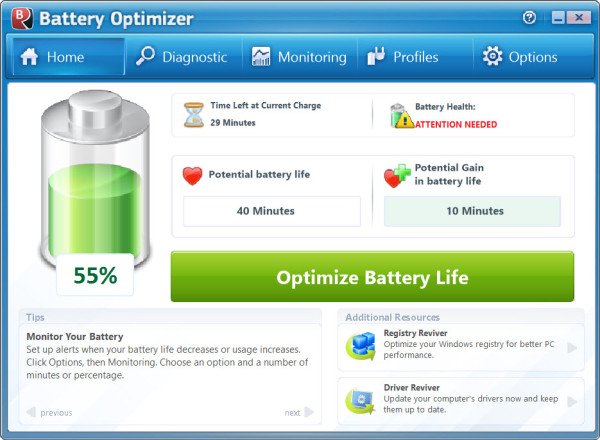
Batter Optimizer 는 랩톱 사용자가 많은 사람들을 괴롭히는 문제, 즉 짧은 랩톱 배터리 수명을 피할 수 있도록 설계되었습니다. 이 도구는 고급 진단 및 테스트를 실행하고 배터리를 더 잘 사용할 수 있는 방법에 대한 권장 사항을 제공합니다. 또한 배터리의 상태나 상태도 알려줍니다.
기능 요약:(Features in a nutshell:)
- (Accurate)랩톱 설정을 변경하여 얻을 수 있는 배터리 수명에 대한 정확한 추정
- 시간 경과에 따른 배터리 사용량에 대한 고급(Advanced) 모니터링
- 운영 체제가 작동하지 않을 때 배터리의 남은 시간을 표시합니다.
- 간편한 배터리 사용량 관리.
Windows 노트북 용 배터리 최적화 도구(Battery Optimizer) 를 사용하는 방법

프리웨어를 다운로드하여 설치했으면 주 전원 에서 랩톱의 연결을 끊고 랩톱의 (Mains)Wi-Fi , Bluetooth , 적외선(Infrared) , 밝기 및 기타 설정 을 테스트하는 진단을 실행하십시오 .
반복합니다. 프로그램을 실행하려면 전원에서 노트북 배터리를 분리한 다음 진단 탭을 누르고 스캔을 실행해야 합니다.(I repeat, to run the program you need to unplug the laptop battery from the power source and then hit the Diagnostic tab and run the Scan.)
진단은 설정에 따라 다소 시간이 걸릴 수 있습니다. 프로그램은 위에서 강조 표시된 여러 테스트를 수행합니다. 스캔이 완료되면 프로그램 최적화를 실행할 때 얻을 수 있는 배터리 수명을 강조하는 표가 표시됩니다. 노트북의 불필요한 기능을 꺼서 배터리 수명을 얼마나 절약할 수 있는지 알려줍니다. 계산은 Windows의 추정이 아닌 프로그램 자체의 메커니즘을 사용하여 이루어집니다.
최적화를 실행하고 싶다면 배터리 수명 최적화(Optimize Battery Life) 버튼을 클릭하십시오.

그러나 Battery Optimizer(Battery Optimizer) 는 랩톱에서 수행할 최적화 유형을 나타내지 않습니다.
Battery Optimizer 는 이전에 셰어웨어였으나 지금은 프리웨어로 제공됩니다(made available as freeware) . 시스템 복원 지점을 먼저(system restore point first) 만들고 시도해 보십시오. 다음 라운드로 게임을 진행하는 데 필요한 추가 시간을 제공할 수 있다는 것을 누가 알겠습니까?
여기에 Windows 10용 배터리 진단 도구(Battery Diagnostic Tools) 가 더 있습니다.(More Battery Diagnostic Tools for Windows 10 here.)
Related posts
Conserve, Extend, Prolong Laptop Battery Life or Power에서 Windows 10
Best Laptop Battery Test software & Diagnostic tools Windows 10
Battery Saver Windows 10 Laptop에서 작동하지 않습니다
Windows 10 노트북 Battery 천천히 충전되지 않거나 충전하지 않습니다
BATEXPERT : 무료 Laptop Battery Monitoring Software Windows 10
Best Laptop Cooling Software Windows 10에 대한
Windows 11/10에서 Battery drain 문제를 해결하는 방법
Windows 10에서 Laptop Lid Open Action을 변경하는 방법
장치의 배터리 수명을 유지 및 연장하는 방법
Oculus Quest 2 배터리 수명을 개선하는 방법
Windows 10에서 Battery Saver을 활성화 또는 비활성화하는 방법
Windows 10에 대한 최고의 Image Compressor and Optimizer software
HP Omen X Windows 10 노트북은 gaming beast 하나입니다!
배터리 부족 또는 위험에 도달하면 Windows에서 알람 소리를 재생하도록 설정
Windows 10 Hybrid 그래픽을 사용하여 Fix Fast Battery drain
Windows 10의 Best Battery monitor, Analytics & Stats Apps
Internet Explorer에서 웹을 탐색하는 동안 배터리 전원을 절약하는 방법
Android 및 Windows에서 AirPods 배터리를 확인하는 방법
Samsung Gear S3 배터리 수명 및 충전기 옵션
Windows에 대한 무료 Anti-theft Laptop Recovery software
